Annons
 Vill du veta hur man skriver Google Android-appar? De flesta Android-applikationer är skrivna i Java - ett relativt lätt att lära sig, vänligt språk för nya utvecklare. Bortsett från möjligheten till lite pengar, kan du faktiskt bidra till Android-gemenskapen. Om du har innovativa idéer och strävan att se dem sprida är Android-marknaden för dig! Låt oss komma igång med din allra första Android-applikationsdesign.
Vill du veta hur man skriver Google Android-appar? De flesta Android-applikationer är skrivna i Java - ett relativt lätt att lära sig, vänligt språk för nya utvecklare. Bortsett från möjligheten till lite pengar, kan du faktiskt bidra till Android-gemenskapen. Om du har innovativa idéer och strävan att se dem sprida är Android-marknaden för dig! Låt oss komma igång med din allra första Android-applikationsdesign.
Innan vi går igenom hur man skriver Google Android-appar - först en överblick. Android-appar (ungefär som nästan alla mobilappar) utvecklas på en dator - PC eller Mac (vanligtvis) - och sammanställs sedan och skickas till enheten för testning. Om du inte har en Android-enhet än så finns det emulatorer som simulerar en Android-enhet på din dator, vilket innebär att du fortfarande kan utveckla ett Android-spel eller -applikation utan att äga ett.
Steg ett: Ladda ner och installera
Först ladda ner och installera den senaste versionen av Java JDK. Använd inte 64-bitarsversionen eftersom den kan orsaka problem senare. Installera istället x86-versionen med standardalternativen.
Andra, få Android SDK - se till att installera 32-bitars ADT-Bunt version för Windows, även om du har ett 64-bitars system. Det beror på att alla klagar över 64-bitarsversionens kompatibilitetsproblem.
Paketet för Android-applikationsdesign innehåller alla nödvändiga komponenter, inklusive Eclipse. Det är dock inte en installerbar fil. Du packar upp den till önskad katalog. Kom ihåg var du packade upp den här filen.
Om du har problem med Java, avinstallera alla versioner och försök igen installationen. Om det misslyckas kan du prova 64-bitarsversionen av JDK och ADT-paketet, om du har ett 64-bitarssystem.
Steg två: Konfigurera ADT-paketet
Börja med att starta Eclipse, som finns i ditt ADT-paket i mappen Eclipse. Om du uppmanas att hitta Android SDK måste du hitta den manuellt från det nedladdade ADT-paketet. Det finns i SDK-mappen.

För det andra kommer du att uppmanas att ställa in arbetsplatsens plats - standarden är tillräckligt bra. Om du har problem med att starta eller konfigurera Eclipse, stäng Eclipse och ta bort arbetsytan, som är placerad var du än placerade den.

För det tredje klickar du på Android SDK-ikonen i verktygsfältet i ADT-paketet.

Du blir ombedd att ladda ner ytterligare material för SDK. Ladda ner följande:
- “Prover för SDK”;
- ”Dokumentation för Android SDK”;
- "Google API: er" för paketet 4.2 (API 17).
Du kanske märker att du också kan installera material för äldre versioner av Android. Om du vill, gå nötter, men det kommer att öka din nedladdningstid och ta ut hårddiskutrymme. Klicka sedan på "Installera paket" i nedre högra sidan av skärmen.

För det fjärde, kolla efter uppdateringar till Eclipse genom att välja "Hjälp" i menyraden och välja "Sök efter uppdateringar".
Steg tre: Ställ in Android Virtual Device (AVD)
Klicka först på AVD (Android virtual device manager) i verktygsfältet i ADT-gränssnittet. Detta skapar en virtuell enhet som låter dig testa dina appar.

För det andra kommer du att konfigurera enheten på följande sätt:
- Ställ in "Enhet" som vilken smartphone du använder. Detta är dock till stor del irrelevant och avser endast skärmstorlek. Eftersom du kommer att emulera en Android-enhet på din dator, om du har en mindre datorskärm, kanske du vill välja en mindre handenhet med vertikal upplösning.

- Ställ in "Mål" som Android 4.2 API-nivå 17.
- Markera rutan "Använd värd GPU", som använder systemets GPU för att påskynda saker och ting.
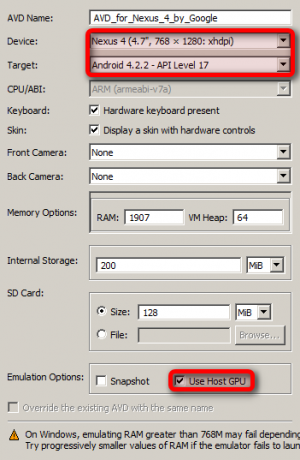
Du kanske måste spela med inställningarna ovan, till exempel att minska mängden RAM-minne som är tillgängligt för din emulator.
För det tredje väljer du AVD från listan över befintliga enheter och trycker sedan på "Start" -knappen i den högra kolumnen. Starta enheten på följande popup-meny.
Stäng inte AVD när den startar, kommer du att behöva den för resten av denna handledning.
Steg 4: Skapa ett nytt projekt
Navigera till ‘File -> New -> Android Project’.
När du har valt att skapa ett nytt Android-applikationsdesignprojekt guidas du genom flera fönster. Oroa dig inte för innehållet i dessa, du kan helt enkelt välja standardvärdet för dem alla.

Men för dig som är intresserad av att anpassa utseendet på din app finns det alternativ att välja Holo-tema och Android-start-ikonen, såväl som andra alternativ. Detta är dock kosmetiska alternativ. Så länge du väljer rätt SDK för den SDK som du laddade ner kommer du att vara OK.

Det tar flera minuter att skapa det nya projektet. Du kanske vill ta en kopp kaffe medan du väntar. När du har fått kaffe, här är vad du bör se i AVD-fönstret:

Steg 5: Konfigurera det nya projektet
Som standard innehåller det nya projektet "Hello World" -texten. Om du någonsin har programmerat i Java (eller de flesta språk) är ett av de första projekten som du arbetar med den allestädes närvarande "Hello World" -applikationen, som använder Println ("Hello World"); för att generera texten. ADT-paketet innehåller dock redan denna kod - du skapar helt enkelt en ny fil som kommer att köras inom AVD.
Du kommer att märka att Eclipse-fönstret visar "Hello World". Du kan välja att ändra denna text genom att manuellt klicka och dra orden runt skärmen. Alternativt kan du ändra storlek, typsnitt och fetstil (och många andra) egenskaper när du har valt texten.
Klicka på ”Hello World” för att göra texten fet. Bläddra nedåt till höger på "Egenskaper" -panelen tills du ser "Textstil". När du är klar med ändringarna kan du spara filen genom att klicka på sparaikonen i verktygsfältet upptill.

Just nu är du ganska mycket klar med att bygga appen. Spara det och gå till nästa steg.
Steg 6: Kör ditt program
Öppna mappen src från Package Explorer på vänster sida av skärmen och öppna sedan mappen com.example.helloworld. Inuti ser du filen “mainactivity.java”.
Välj sedan “mainactivity.java”.
Ovanför din kod ser du en liten grön "Spela" -knapp (eller navigera till 'Kör> Kör'). Klicka på det. När en popup-ruta frågar dig hur du kör applikationen ska du säga att den ska köras som en "Android-applikation". Det uppmanar dig att spara ändringar; träffa ja.

Nu får du vänta en evighet medan din virtuella enhet startar upp. Jag rekommenderar att du lämnar det öppet under dina programmeringsgranar, annars är du det kommer att spendera mer tid på att titta på Android-logotypen snurra än du kommer att se ditt program frysa upp. Säger bara. Effektivitet.
När allt har laddats bör din ansökan ladda upp och starta automatiskt. Vilket betyder att direkt efter att du "låst upp" enheten kommer du att hälsas med ditt första Android-program.

Det är det, grattis! Uppgiften kan vara lite skrämmande i början och definitivt förvirrande, men om du håller dig med den blir du inte besviken. Om du går tillbaka och tänker på det så gjorde vi bara några riktigt stora saker, resten var bara processen att ansluta bitarna så att allt fungerar.
Är du intresserad av Android-applikationsdesign? Vill du bli en Android-utvecklare? Har du någonsin skrivit en Android-app, och i så fall, vad gjorde den? Som alltid älskar jag att få feedback i kommentaravsnittet. Som någon som svarade ja på den första frågan är jag på väg att lära mig att tillräckligt koda för min Android-enhet, så har du några webbplatser eller pekare som kan hjälpa mig eller en ny Android-nybörjare ut?
Uppdateringar till Android-utvecklingsplattformen
Nyligen släppte Google en förhandsversion av Android Studio, den första i sitt slag. När den sista kopian släpps kommer utvecklare att ha tillgång till ett specialbyggt utvecklingspaket för Android-operativsystemet, istället för modifierade utvecklingsmiljöer.
Tekniken kommer sannolikt att ersätta Eclipse och andra SDK: er. Den har emellertid inte fått någon release ännu, så fram till dess har vi fastnat med Eclipse.
Ytterligare Android-programmering Läsning och handledning
Jag föreslår starkt att du kolla in Alexander Tushinky’s Android-programmeringskurs, från Kickstarter.
Använda publicerade en guide Hur man skapar en Android-app: Allt du behöver vetaOm du vill börja skapa din egen Android-app innehåller den här guiden allt du behöver. Läs mer om att använda MITs Android App Creator, som gör att personer utan bakgrund i programmering kan börja bygga Android-appar. App Creator har sina egna egendomar och inlärningskurva. Det är bra att börja med, även om du mer än troligt kommer att vilja så småningom studera Java och andra språk. Ryan gjorde en snabb guide En snabbguide för att utveckla Android-appar med Google App Inventor Läs mer till Google-versionen av App Inventor om du inte vill läsa en e-bok.
Om du är mer intresserad av Android-spel, utveckling, kolla in Denna artikel. Och för er som vill läsa en diskussion om enkelt programmering för Android, Kolla in vårt svaravsnitt.
För er som söker ytterligare kodningslektioner, Jessica skrev om tre av de viktigaste källorna 3 resurser online för att lära dig om Android-applikationsutvecklingMycket som Ryan (som tillskrev sin nyfikenhet med Android-apputveckling till sin kärlek till sin Android-telefon) har jag varit på jakt efter att ta reda på hur man gör och slutför en Android-app ... Läs mer på nätet för Java-tutorials. Jag rekommenderar starkt att du besöker TheNewBostons YouTube-kanal.
Tidigare MakeUseOf-författare och teknikentusiast.